
Googleアドセンスの広告が貼れない、、
本記事では、このような悩みにお答えします。
✓ この記事を書いた人
- Googleアドセンスの広告を貼る際に「閲覧できません(Forbidden access)」と表示された場合の対処方法
- Cocoon(コクーン)ユーザー向けの開設
- ConoHa WING 利用者向けの開設
Googleアドセンスの審査に通ったのは良いけれど、広告を貼ろうと思ったらうまく貼れないケースがあります。
僕は「閲覧できません(Forbidden access)」と表示され、Googleアドセンスの広告を貼れませんでした。

このままの状態では、せっかくアドセンス審査に合格したのに、収益化することができません。
この記事では、「閲覧できません(Forbidden access)」と表示され、アドセンス広告を貼ることができなかった方向けに、解決方法をお伝えいたします。
この記事を読めば「閲覧できません(Forbidden access)」を解決し、アドセンス広告を貼ることができるようになります。
ワードプレスのテーマは「Cocoon」、レンタルサーバーは「ConoHa WING」を使っておりますので、Cocoon、ConoHa での設定方法を画像つきでお伝えいたします。
Googleアドセンスの広告が貼れない|閲覧できませんの解決方法

Googleアドセンスの広告を設定しようとした際に、「閲覧できません(Forbidden access)」と表示され、Googleアドセンスの広告を貼れませんでした。
対処することができましたので、手順をお伝えいたします。
Googleアドセンスの広告をブログに設置
Googleアドセンスの広告コードを作成し、広告をブログに設置しようと試みました。
広告の作り方とCocoonでの設定方法は、こちらの記事にまとめてあります。
>>【Googleアドセンス】広告の作り方とCocoonでの設定方法
「閲覧できません(Forbidden access)」が表示される
ワードプレス(Cocoon)で、広告コードを設置しようとした際に以下の画面が表示され、広告を貼ることができませんでした。

レンタルサーバー(ConoHa WING)の設定
レンタルサーバー(ConoHa WING)の設定を変更することで、解決しました。手順をお伝えいたします。
ConoHaサイトにログインしよう
ConoHa (レンタルサーバーのサイト)にログインします。
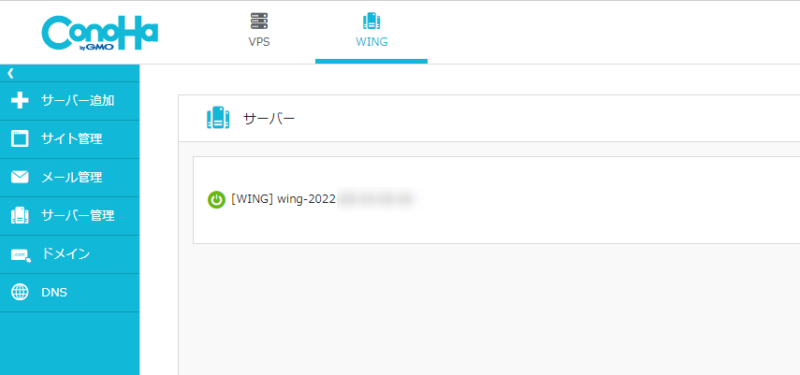
「サイトセキュリティ」より、アドセンス広告を除外しよう
- 「サイトセキュリティ」をクリックします。
- 「WAF」タブをクリックします。
- アドセンス広告を設定した日時の行で「除外」をクリックします。
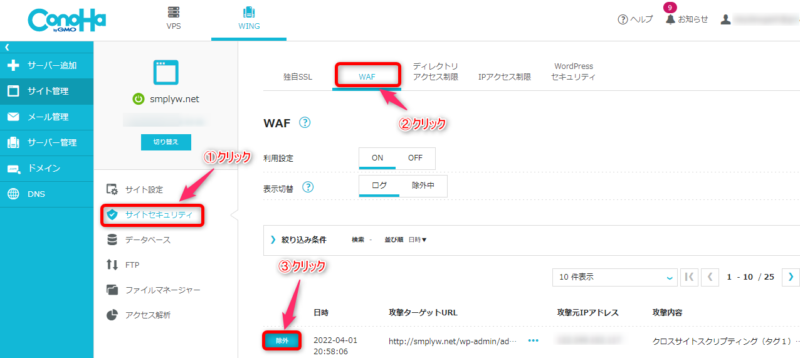
「対象の攻撃を除外しますか?」の画面で「はい」をクリックします。
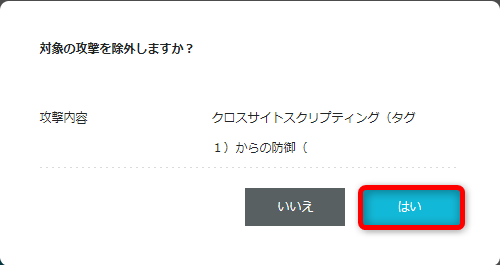
何の設定をしたのか
WAFの設定で、アドセンス広告からの攻撃を除外しました。

「WAF」って何ですか?
✓ WAFとは?
Web Application Firewall の頭文字を取った言葉です。Webアプリケーションの脆弱性を悪用した攻撃から、Webサイトを保護するセキュリティ対策です。
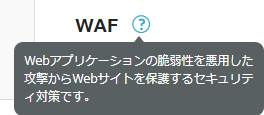

サーバー(ConoHa WING)が、アドセンス広告から攻撃されたと思ったんだね。

うん、その通りだよ。「アドセンス広告は敵じゃないから「除外」してね。」と設定したんだ。
Cocoonの設定
改めてワードプレス(Cocoon)より、Googleアドセンス広告の設定を行います。
- 「Cocoon設定」→「広告」タブをクリックします。
- 広告コードを貼り付けます。
- 「変更をまとめて保存」をクリックします。
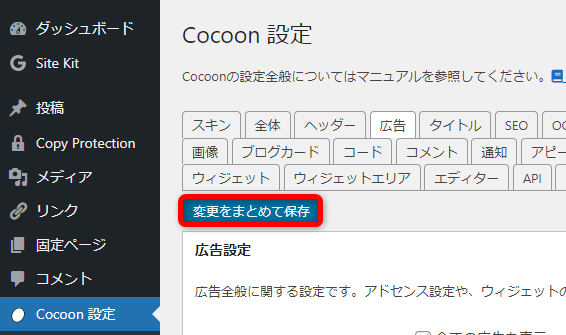
「設定は保存されました。」と表示されれば完了です。
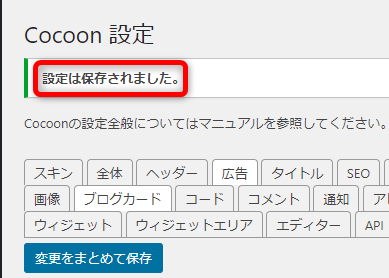
Googleアドセンスの広告の表示を確認しよう
自サイトにアクセスします。
Googleアドセンスの広告が表示されていることを確認できました。
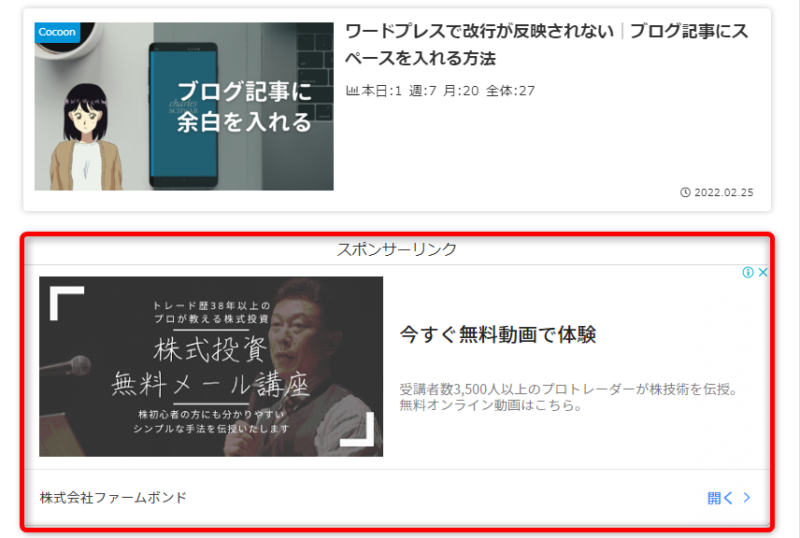
まとめ:Googleアドセンスの広告が貼れない|閲覧できませんの解決方法

さいごにこの記事のまとめです。

せっかくGoogleアドセンスの審査に通ったのに、広告が貼れないとがっかりしちゃうよね、、

うん、この記事が誰かの役に立つといいね!
✓ 人気記事
>>【Googleアドセンス】広告の作り方とCocoonでの設定方法
>>1000万円貯めました【手取り20万円】節約とお金の増やし方を公開
>>【ブログ開始1か月】PV数・収益を公開|アドセンスは?ASPは?
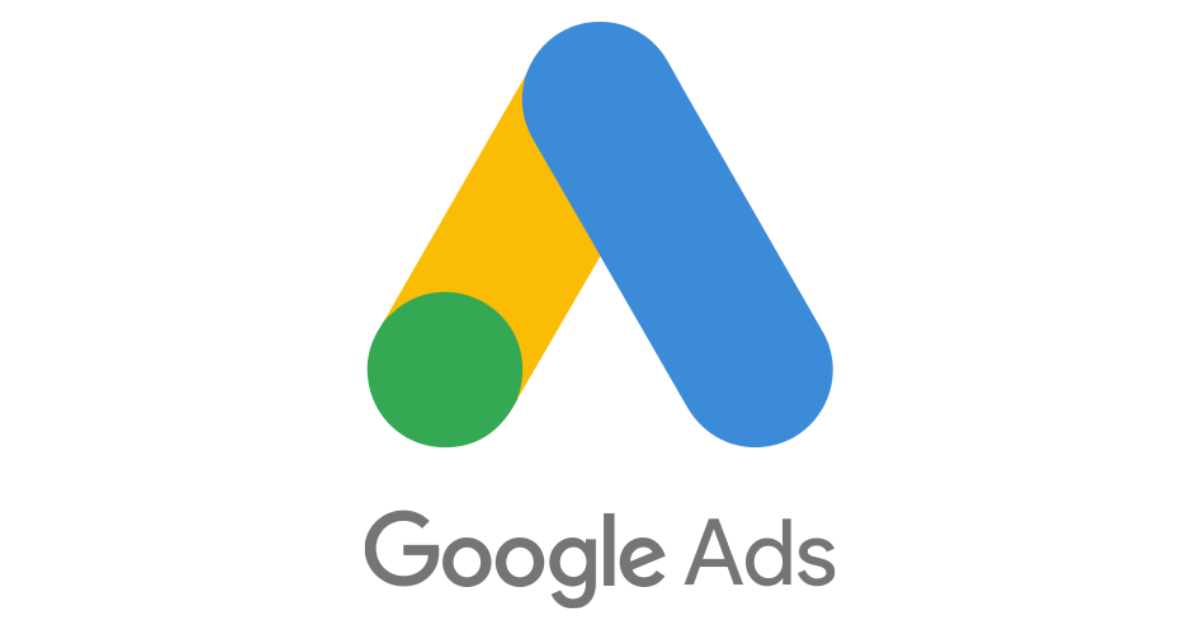
コメント